
Como usar o Adobe Premiere Pro para edição de vídeo
Página 5
O Adobe Premiere Pro é um dos melhores softwares de edição de vídeo disponíveis atualmente. Ele é usado por profissionais e amadores em todo o mundo para criar conteúdo de alta qualidade. Neste tutorial, vamos abordar as principais ferramentas e técnicas que você precisa conhecer para dominar este poderoso software.
Introdução ao Adobe Premiere Pro
O Adobe Premiere Pro é um software de edição de vídeo não-linear que permite importar e editar vídeos, áudio e gráficos em uma ampla variedade de formatos. Ele também oferece uma série de ferramentas de edição avançadas, incluindo a capacidade de corrigir cores, adicionar efeitos e transições, e muito mais.
Configurando um novo projeto
Para começar, você precisará criar um novo projeto. No menu Arquivo, selecione Novo e então Projeto. Aqui, você pode nomear seu projeto e escolher onde ele será salvo. Você também pode definir as configurações de vídeo e áudio. Uma vez que você tenha configurado tudo, clique em OK.
Importando Mídia
Depois de criar seu projeto, você precisará importar a mídia que deseja editar. Para fazer isso, vá para o painel Projeto, clique com o botão direito e selecione Importar. Você pode então navegar até os arquivos que deseja importar.
Edição Básica
Uma vez que sua mídia esteja importada, você pode começar a editar. Arraste seus clipes para a linha do tempo para começar a organizá-los. Você pode cortar clipes arrastando as bordas, e você pode mover clipes arrastando-os. Para dividir um clipe, selecione-o e pressione a ferramenta Razor (C).
Adicionando Transições e Efeitos
O Adobe Premiere Pro vem com uma variedade de transições e efeitos que você pode usar para melhorar seus vídeos. Para adicionar uma transição, vá para o painel Efeitos, selecione a transição desejada e arraste-a para a linha do tempo entre dois clipes. Para adicionar um efeito, selecione o clipe que deseja alterar, vá para o painel Efeitos, selecione o efeito desejado e arraste-o para o clipe.
Correção de Cor
Corrigir a cor do seu vídeo pode fazer uma grande diferença na qualidade final. Para fazer isso, selecione o clipe que deseja corrigir, vá para o painel Cor e ajuste as configurações até obter o visual desejado.
Exportando seu Vídeo
Uma vez que você esteja satisfeito com seu vídeo, você precisará exportá-lo. Vá para o menu Arquivo, selecione Exportar e então Mídia. Aqui, você pode escolher o formato de saída, a qualidade e outras configurações. Uma vez que tudo esteja configurado, clique em Exportar.
É importante lembrar que a edição de vídeo é uma habilidade que requer prática. Quanto mais você usar o Adobe Premiere Pro, mais confortável se sentirá com ele. Então, não desista se as coisas parecerem difíceis no início. Com o tempo, você será capaz de criar vídeos de alta qualidade com facilidade.
Em conclusão, o Adobe Premiere Pro é um software de edição de vídeo incrivelmente poderoso que pode ajudá-lo a criar vídeos de qualidade profissional. Com suas ferramentas avançadas e interface intuitiva, é a escolha ideal para editores de vídeo de todos os níveis de habilidade.
Now answer the exercise about the content:
Qual das seguintes afirmações é verdadeira sobre o Adobe Premiere Pro?
You are right! Congratulations, now go to the next page
You missed! Try again.
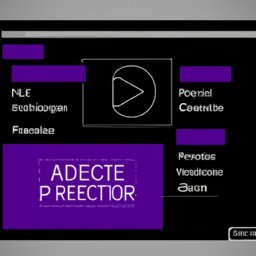
Next page of the Free Ebook:










